word文档打不开怎么办 word文档打不开的解决办法
发布时间:2017-01-24 15:46:47作者:知识屋
word文档打不开怎么办 word文档打不开的解决办法。word文档是我们很多朋友都会使用的一种文档格式,当我们辛辛苦苦写完一篇word的时候,却发现突然不打开了,这得是一件多么纠结的事情,其实不用担心,小编教您几步就轻松搞定。
1.打开的我的电脑,单机菜单栏工具---文件夹选项---查看,然后将“隐藏受保护的操作系统文件”前面的勾取消,然后将“显示隐藏的文件、文件夹和驱动器”勾上即可。
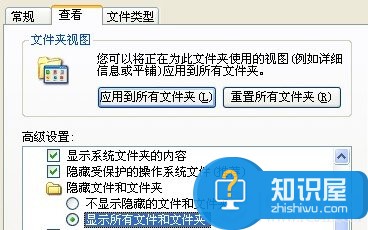
2.打开我的电脑,知道定位以下文件路径C:\Documents and Settings\Administrator\application data\microsoft\templates ,这时候我们会看见两个文件,将“Normal”删除掉即可。
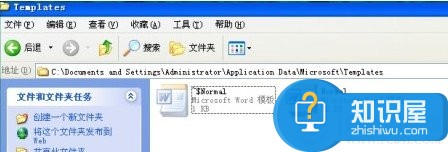
如果这个方法还搞不定的话,不妨试试这个方法,当我们打开word文档时显示是否以安全模式启动word文档是。选择是之后点击文件---新建---本机上的模版。

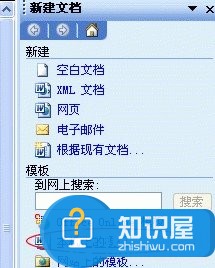
然后删除空白模版。
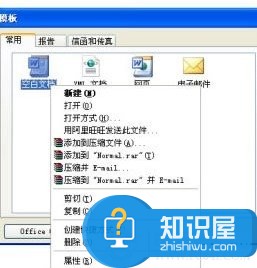
这时候我们在打开word试试,你会发现很神奇的恢复正常得了,简单几步轻松搞定哦,快来试试吧。
知识阅读
-
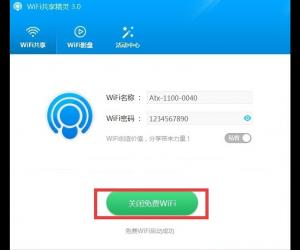
wifi共享精灵怎么设置方法步骤 wifi共享精灵设置密码教程
-
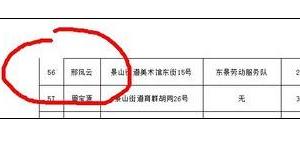
Excel表格打印首尾线框不全怎么处理 Excel中表格打印时首尾线框不全的处理方法
-

qq影音怎么加速播放?qq影音调播放速度的方法
-
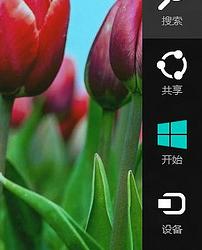
Win8如何打开步骤记录器 Win8打开步骤记录器的教程
-

win10系统电脑声音出现忽大忽小 win10声音忽高忽低解决方法
-

电脑开机密码怎么设置 设置电脑开机密码方法介绍
-

appstore打不开 ipadappstore打不开
-

HDMI链接电脑和电视没声音怎么办 电脑连接HDMI音频驱动错误解决方法
-
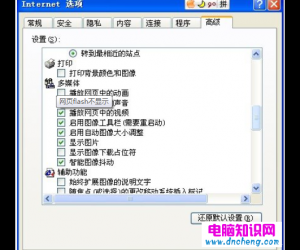
电脑网页上的flash不显示怎么办 Win7系统网页flash插件显示不出来解决方法
-
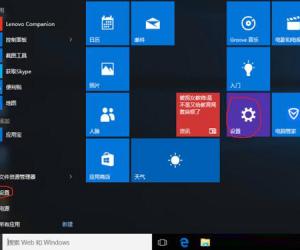
升级Win10后如何回退到Win8系统 升级Win10后还原Win8系统操作技巧
软件推荐
更多 >-
1
 一寸照片的尺寸是多少像素?一寸照片规格排版教程
一寸照片的尺寸是多少像素?一寸照片规格排版教程2016-05-30
-
2
新浪秒拍视频怎么下载?秒拍视频下载的方法教程
-
3
监控怎么安装?网络监控摄像头安装图文教程
-
4
电脑待机时间怎么设置 电脑没多久就进入待机状态
-
5
农行网银K宝密码忘了怎么办?农行网银K宝密码忘了的解决方法
-
6
手机淘宝怎么修改评价 手机淘宝修改评价方法
-
7
支付宝钱包、微信和手机QQ红包怎么用?为手机充话费、淘宝购物、买电影票
-
8
不认识的字怎么查,教你怎样查不认识的字
-
9
如何用QQ音乐下载歌到内存卡里面
-
10
2015年度哪款浏览器好用? 2015年上半年浏览器评测排行榜!








































